按键精灵是一款模拟键鼠操作的编程软件,只要您在电脑前用双手可以完成的动作,按键精灵都可以替您完成,很多人都会在自己的电脑中安装这款软件,不过有win10系统用户在打开按键精灵的时候却弹出窗口提示“#1030:启动脚本执行器失败”,这是怎么回事呢?接下来跟大家分享一下Win10系统下按键精灵提示“#1030:启动脚本执行器失败”的具体解决方法如下。

1、查看杀毒软件的历史记录,也没有被杀毒软件拦截。反反复复,启动N次都不成功,只能偶尔一次成功;
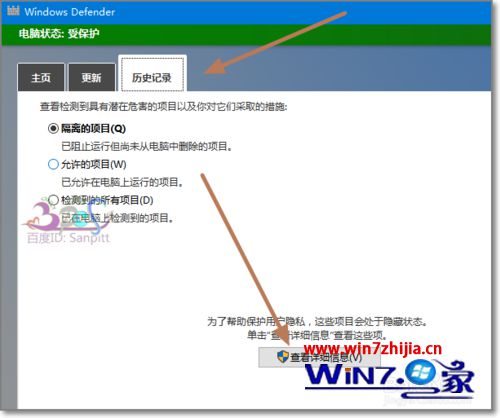
2、后来,以管理员身份运行按键精灵,刚开始一下就成功了。但还是会出现启动不成功的现象。最终原因,还是软件本身的BUG。版本兼容问题;
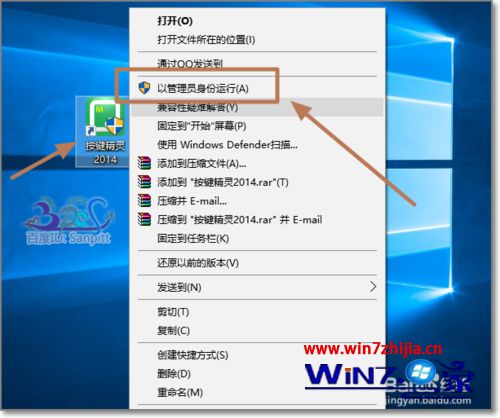
3、下载新版本的按键精灵,和去查看到下历史版本,有时候新版本没有老版本好用稳定,下载使用旧版本需要禁用按键精灵的自动升级;
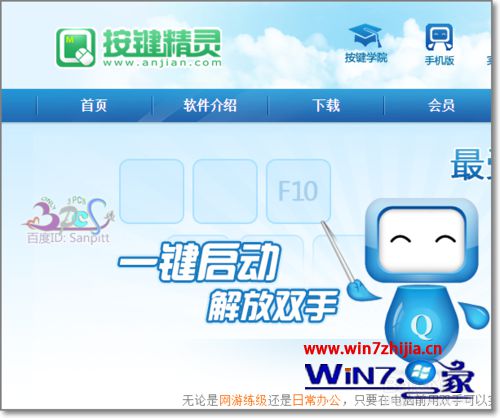
4、通过软件设置中可查看最新版本;
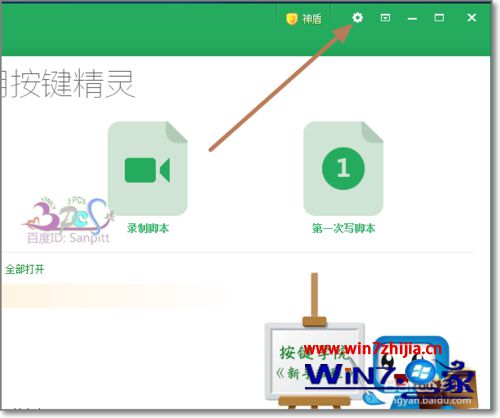
5、在启动自动检查升级前面的勾取消,保持旧版本,适合你的版本。若要升级则点击下面的检查更新;
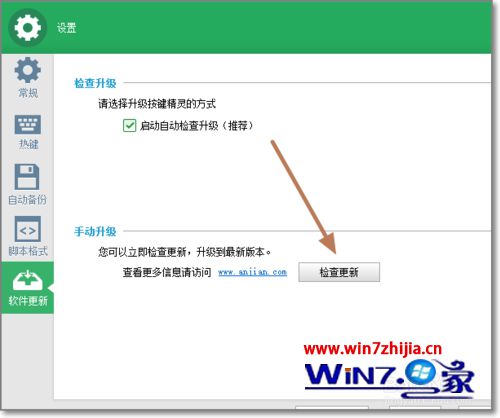
6、可以看到目前的最新版本。点击升级即可升级按键精灵;
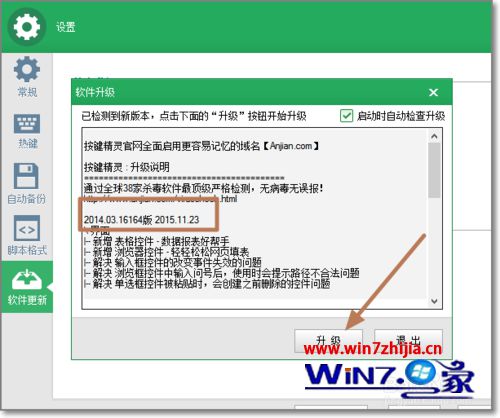
7、当然若不禁用自动升级,即使用户不点击升级,按键精灵软件也会在用户下次启动的时候强制升级。请注意;

经过上面的方法就可以解决Win10系统打开按键精灵提示“#1030:启动脚本执行器失败”这个问题了,如果你有碰到这样的情况,那么就可以使用上面的方法进行操作解决就可以了。